¿Cómo crear un cupón de descuento personalizado de un solo uso en WooCommerce?
Publicado: 2022-08-25Los cupones de descuento son una táctica de marketing frecuente que se utiliza para persuadir a los clientes de que tomen una decisión de compra favorable. Sin embargo, el uso continuo de cupones, especialmente por parte del mismo cliente, puede disminuir sus ganancias. Esta es la razón por la cual el cupón de WooCommerce personalizado de un solo uso es relevante.
Dichos cupones de WooCommerce harán lo necesario sin crear ningún inconveniente. Es decir, los cupones de descuento personalizados de un solo uso atraerán nuevos clientes e influirán en las compras. Pero no permitirá que los clientes usen el cupón por más de la cantidad permitida. Lo que significa que un cupón de un solo uso solo se puede usar una vez. Además, el aspecto de personalización limita quién puede usar los cupones.
En este artículo, veremos en detalle cómo puede configurar cupones WooCommerce personalizados de un solo uso utilizando el complemento gratuito WooCommerce Smart Coupons for WooCommerce.
¿Cómo crear un cupón de WooCommerce personalizado de un solo uso?
Puede configurar cualquier tipo de cupón de WooCommerce personalizado con el complemento Smart Coupons for WooCommerce. La versión gratuita de este complemento ofrece todas las funciones y personalizaciones necesarias para configurar cupones de descuento personalizados de un solo uso para su tienda WooCommerce.
Un cupón de un solo uso es un cupón de descuento que solo puede ser utilizado una vez por un usuario. Y como su nombre lo indica, los cupones personalizados son los cupones que solo están disponibles para ciertos clientes en la tienda.
Veamos cómo puede configurar cupones personalizados de un solo uso para su tienda WooCommerce. Usaremos la versión gratuita del complemento de cupón de WordPress para WooCommerce de WebToffee para ayudar en el proceso.
Paso 1: Instala el complemento
El complemento se puede instalar de la misma manera que instala cualquier otro complemento en WordPress. El complemento gratuito está disponible de forma gratuita en el repositorio de complementos de WordPress.
Para instalar el complemento,
- Navegue a Complementos > Agregar nuevo desde su panel de administración de WordPress.
- Busque 'Cupones inteligentes para cupones de WooCommerce' en la barra de búsqueda que se encuentra en la parte superior derecha de la página.
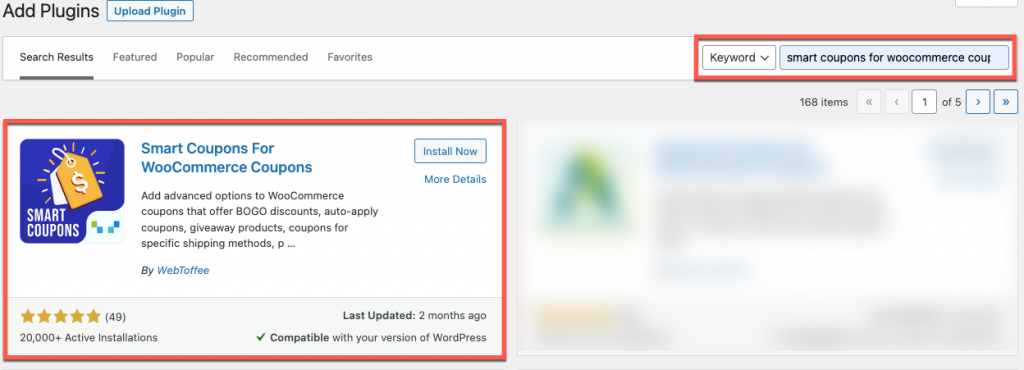
- Haga clic en Instalar ahora y luego en Activar para activar el complemento.
Esto agregará funcionalidades de cupones adicionales a su plataforma WooCommerce.
Paso 2: Cree un cupón utilizable una sola vez
Ahora que hemos cubierto la instalación del complemento, pasemos a crear el cupón.
- Vaya a Marketing > Cupones > Agregar cupón .
- Proporcione un código de cupón o genere uno usando el generador automático de códigos de cupón.
- En el widget de datos de cupón , vaya a la pestaña General y seleccione un tipo de descuento y un monto de cupón. Como ejemplo, seleccionemos Descuento de producto fijo .
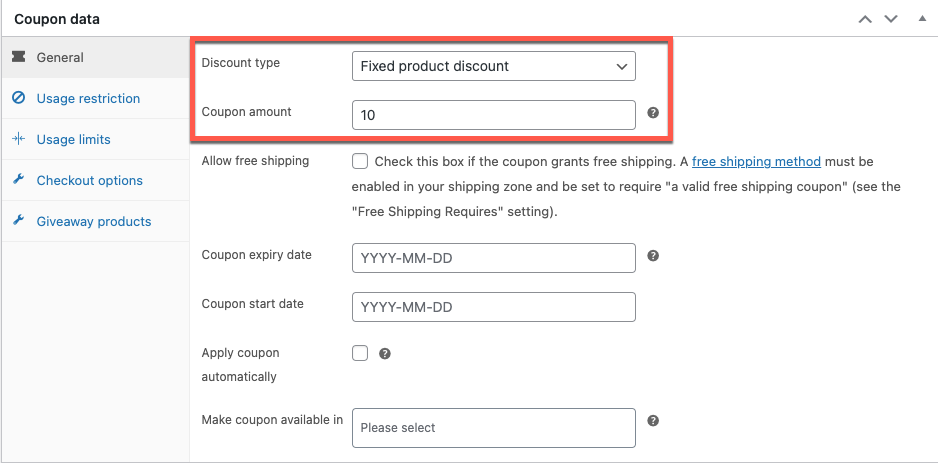
- Para limitar la cantidad de veces que se puede usar el cupón, vayamos a la pestaña Límites de uso .
- Como queremos que nuestros clientes apliquen el cupón una vez, introduzca 1 en el campo correspondiente al Límite de uso por usuario .
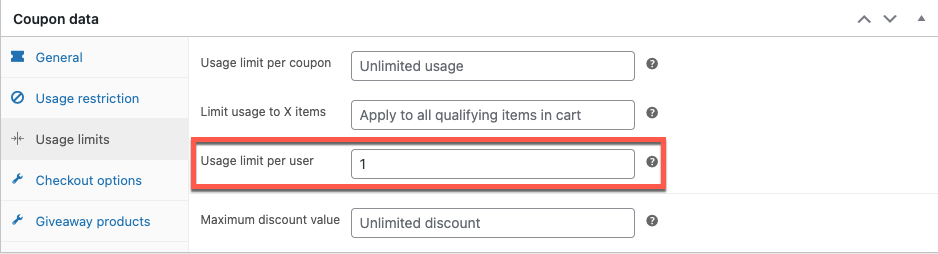
Esto cubrirá la sección de "uso único" del cupón de WooCommerce personalizado de un solo uso. Ahora podemos pasar a limitar la accesibilidad del cupón.
Antes, veamos los otros límites de uso disponibles en el complemento Smart Coupons for WooCommerce.
- Límite de uso por cupón : el cupón caducará si se aplica a los clientes un número específico de veces.
- Limite el uso a X artículos : el producto fijo solo se aplicará a X cantidad de productos en el carrito del cliente.
- Valor de descuento máximo : la cantidad máxima de descuento que está dispuesto a proporcionar a sus clientes.
Paso 3: limita la accesibilidad de los cupones a usuarios específicos
Ahora tenemos que restringir el acceso o la aplicación del cupón a otros usuarios que no sean los requeridos.
Para permitir que solo los usuarios requeridos usen el cupón,
- Vaya a la pestaña Restricción de uso y desplácese hacia abajo hasta Correos electrónicos permitidos .
- Especifique las direcciones de correo electrónico de los clientes requeridos en el campo. Utilice comas para separar cada entrada. También puede utilizar el asterisco comodín (*). Esto significa que para permitir todas las direcciones de correo electrónico con @acme.com, agregue '*@acme.com' en el campo.
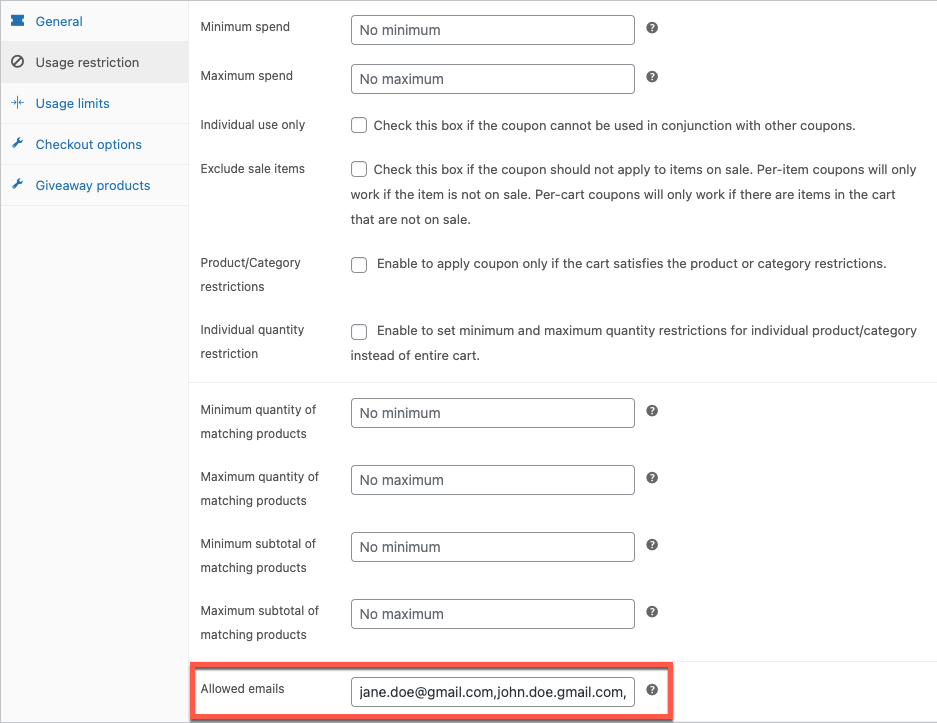
- Además, puede restringir a los usuarios según su rol, si solo desea permitir que los suscriptores de su tienda accedan al cupón, vaya a Opciones de pago > Roles aplicables y seleccione suscriptores.
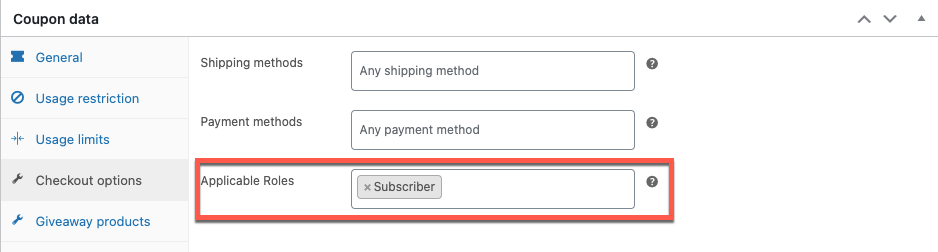
Ahora puede continuar y publicar el cupón. Sin embargo, si lo desea, puede agregar personalizaciones adicionales a su cupón.

Paso 4: personalización adicional de cupones
Algunas de las opciones de personalización de cupones más requeridas se agregan a continuación.
programar cupones
Si desea que el cupón se publique solo en un momento posterior, puede programarlo desde Datos del cupón > General .
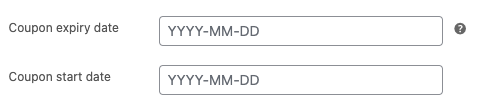
Cupones de aplicación automática
Los cupones de aplicación automática agregan automáticamente cupones al carrito cuando el carrito se vuelve elegible. Vaya a Datos de cupón > General para habilitar la aplicación automática de cupones.
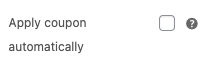
Restricciones basadas en la cantidad del carrito
Permita que el cupón se aplique solo si el carrito cumple con las condiciones establecidas. Puede ser el rango de precios de los artículos en el carrito, productos específicos, productos de categorías específicas, etc.
Puede encontrar dichas restricciones en Datos de cupón > Restricción de uso .
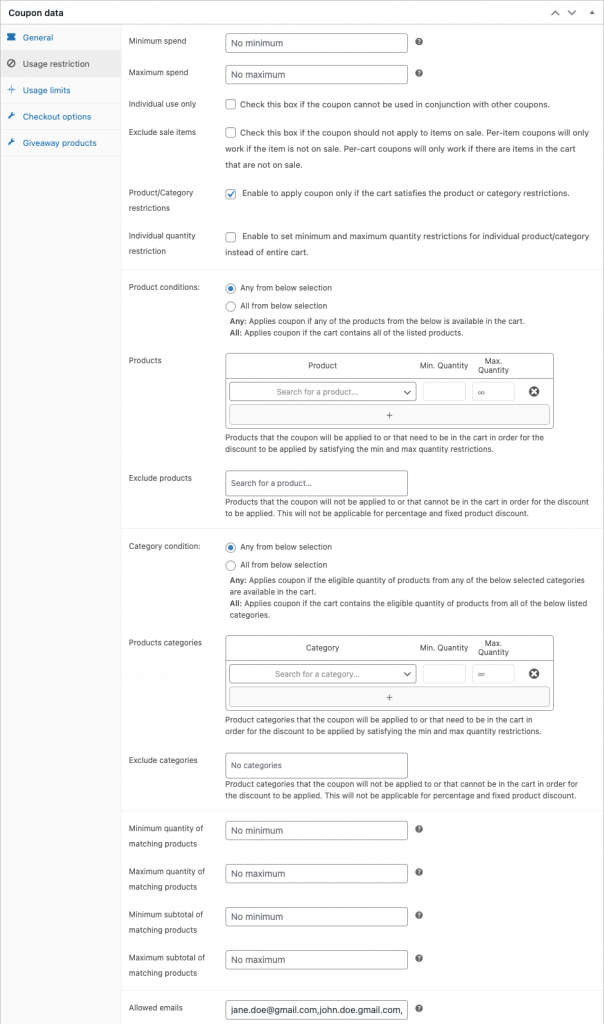
regalos
Otra característica que ofrece el complemento Smart Coupons for WooCommerce son los obsequios. Si es necesario, puede seleccionar cualquier artículo en su tienda para entregarlo a sus clientes de forma gratuita como recompensa por la compra.
Para agregar un obsequio, vaya a Datos de cupón > Productos de obsequio.

Al configurar los ajustes requeridos, publique el cupón.
¿Cómo funcionará esto?
Digamos que hemos creado un cupón de descuento de WooCommerce de producto fijo de un solo uso al que solo pueden acceder usuarios específicos en la tienda.
Los usuarios permitidos pueden aplicar el cupón si el carrito cumple con las demás condiciones configuradas.
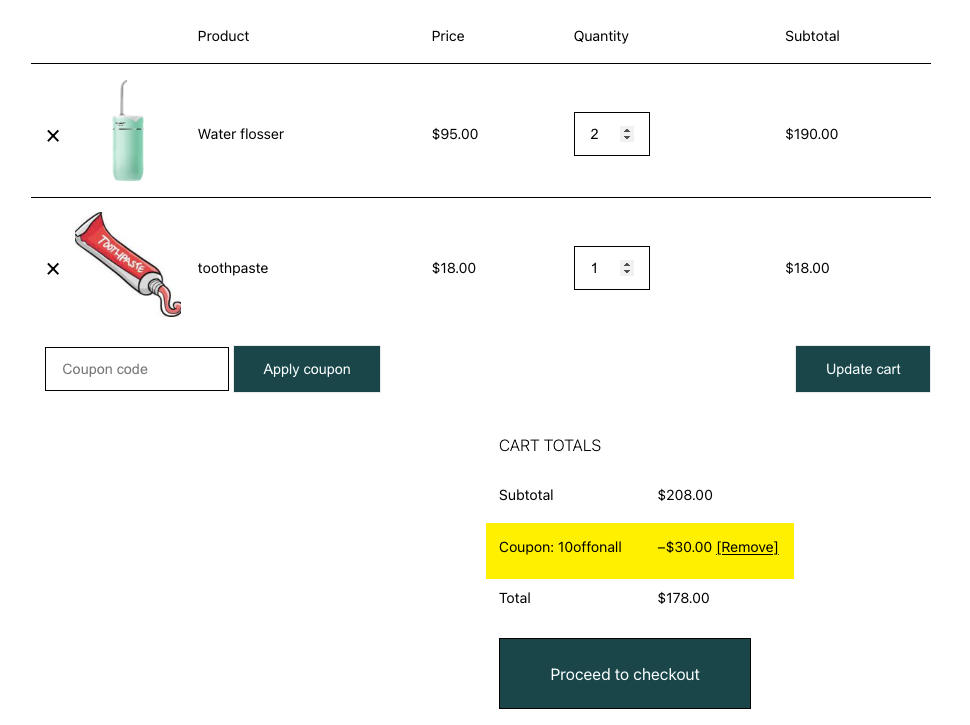
El cupón de descuento de producto fijo dedujo $10 de cada artículo de la tienda.
Funciones adicionales de Smart Coupons para WooCommerce (Premium)
Este complemento de administración de cupones de WooCommerce de WebToffee ofrece varias funciones avanzadas necesarias para configurar cupones adecuados para todos los casos de uso.
El complemento está disponible en una versión gratuita y premium. La versión gratuita facilita funciones de cupones adicionales que no están disponibles en WooCommerce. La versión premium alberga personalizaciones y características más avanzadas que seguramente cubrirán todos los requisitos de los cupones.
Algunas de las características premium clave del complemento Smart Coupons for WooCommerce incluyen,
- Tarjetas de regalo
- Almacenar créditos
- Ofertas BOGO
- Opciones avanzadas de sorteo
- Cupones de recuperación por abandono de carrito
- cupones de registro
- Cupones de descuento de compra enésima
- Cupones de URL y código QR
- Generación de cupones masivos
- Banners de cuenta regresiva de ventas
Conclusión
Ofrecer descuentos específicos para clientes de WooCommerce y limitar el uso de cupones son soluciones excelentes para la explotación descontrolada de descuentos. Le ayuda a atender y recompensar a los clientes adecuados en el momento adecuado.
Puede establecer cualquier tipo de restricciones y configuraciones de cupones con el complemento Smart Coupons for WooCommerce. Echa un vistazo al complemento y déjanos saber lo que piensas en los comentarios.
